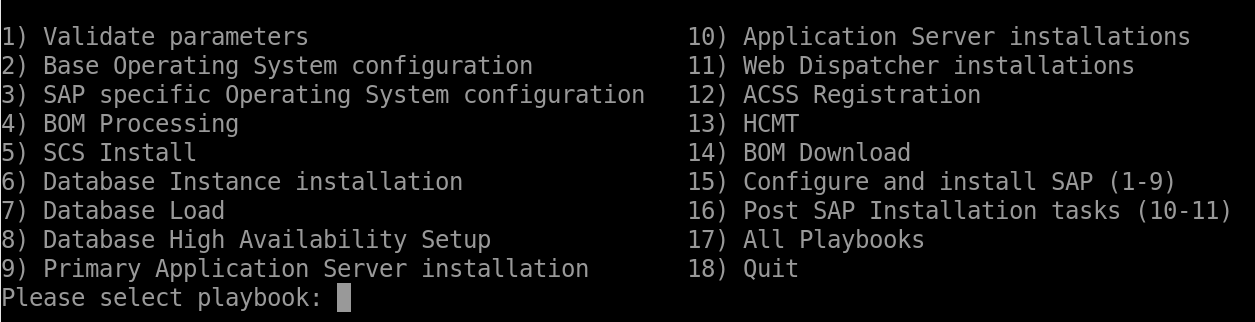Megjegyzés
Az oldalhoz való hozzáféréshez engedély szükséges. Megpróbálhat bejelentkezni vagy módosítani a címtárat.
Az oldalhoz való hozzáféréshez engedély szükséges. Megpróbálhatja módosítani a címtárat.
Ez az oktatóanyag bemutatja, hogyan végezhet üzembe helyezéseket az SAP Deployment Automation Framework használatával. Ez a példa az Azure Cloud Shell használatával telepíti a vezérlősík-infrastruktúrát. A telepítő virtuális gép (VM) létrehozza a fennmaradó infrastruktúrát és az SAP HANA-konfigurációkat.
Az oktatóanyagban az alábbi feladatokat fogja végrehajtani:
- Helyezze üzembe a vezérlősíkot (üzembe helyező infrastruktúra és tár).
- A számítási feladatok zónájának üzembe helyezése (fekvő és rendszer).
- Anyagjegyzék letöltése/feltöltése.
- Szabványos és SAP-specifikus operációsrendszer-beállítások konfigurálása.
- Telepítse a HANA-adatbázist.
- Telepítse az SAP Central Services (SCS) kiszolgálót.
- Töltse be a HANA-adatbázist.
- Telepítse az elsődleges alkalmazáskiszolgálót.
Az Azure-beli SAP üzembe helyezésének három fő lépése van az automatizálási keretrendszerrel:
Készítse elő a régiót. Összetevőket helyez üzembe, hogy támogassa az SAP automatizálási keretrendszerét egy adott Azure-régióban. Ebben a lépésben a következőt kell adnia:
- Hozza létre az üzembehelyezési környezetet.
- Hozzon létre megosztott tárterületet Terraform-állapotfájlokhoz.
- Hozzon létre megosztott tárolót az SAP telepítési adathordozóihoz.
Készítse elő a számítási feladat zónát. Üzembe helyezheti a számítási feladatok zónájának összetevőit, például a virtuális hálózatot és a kulcstartókat.
Telepítse a rendszert. Az SAP-rendszer infrastruktúrájának üzembe helyezése.
Az üzembehelyezési automatizálási folyamat több munkafolyamatot is igénybe vehet. Ez az oktatóanyag egyetlen munkafolyamatra összpontosít a könnyű üzembe helyezés érdekében. Ezt a munkafolyamatot, az ÖNÁLLÓ SAP S4 HANA-környezetet a Bash használatával telepítheti. Ez az oktatóanyag az üzembe helyezés általános hierarchiáját és különböző fázisait ismerteti.
A környezet áttekintése
Az SAP Deployment Automation Framework két fő összetevőből áll:
- Üzembehelyezési infrastruktúra (vezérlősík)
- SAP-infrastruktúra (SAP-számítási feladat)
Az alábbi diagram a vezérlősík és az alkalmazássík közötti függőséget mutatja be.
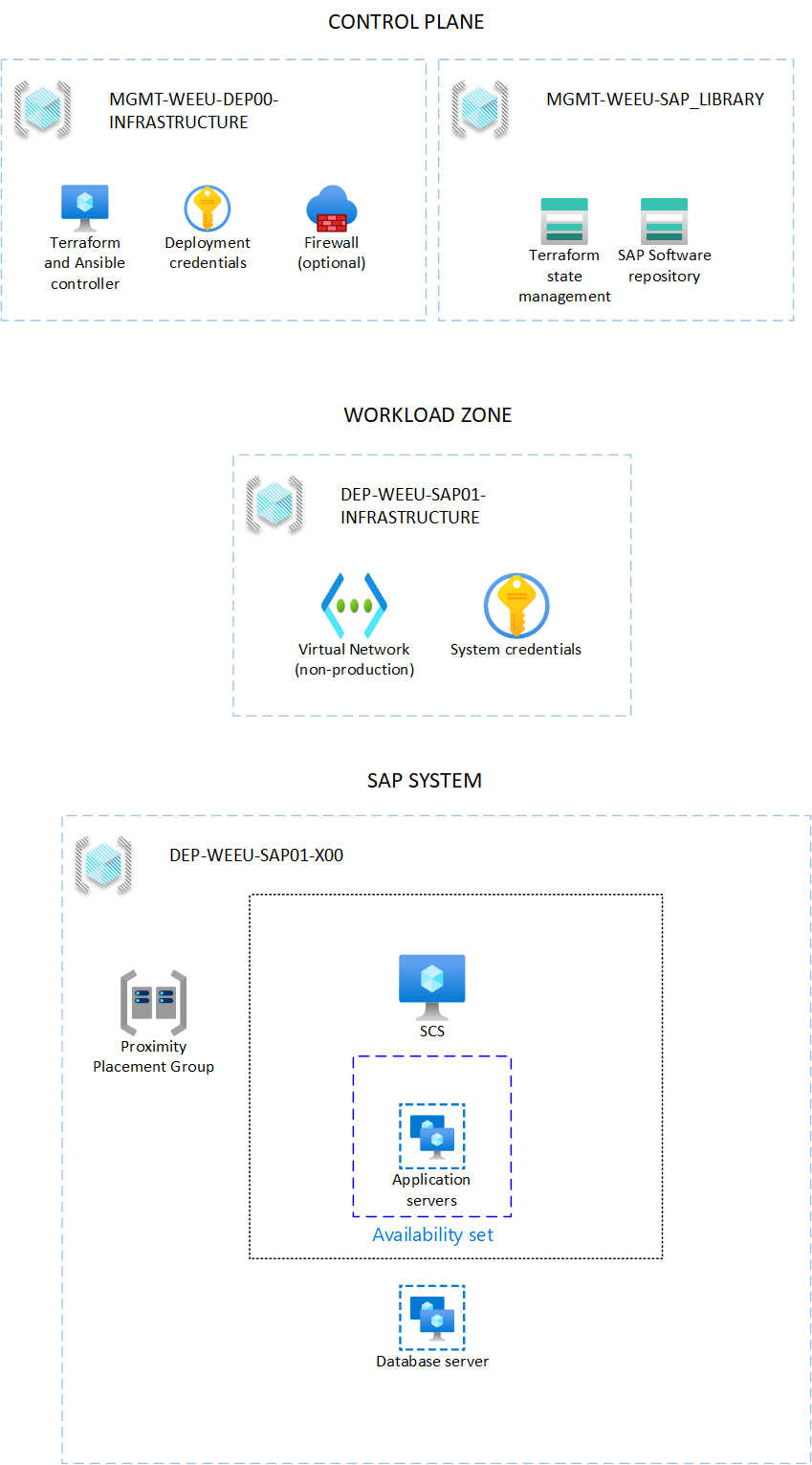
A keretrendszer a Terraformot használja az infrastruktúra üzembe helyezéséhez és az Ansible-hez az operációs rendszer és az alkalmazáskonfiguráció esetében. Az alábbi ábra a vezérlősík és a számítási feladat zónájának logikai elkülönítését mutatja be.
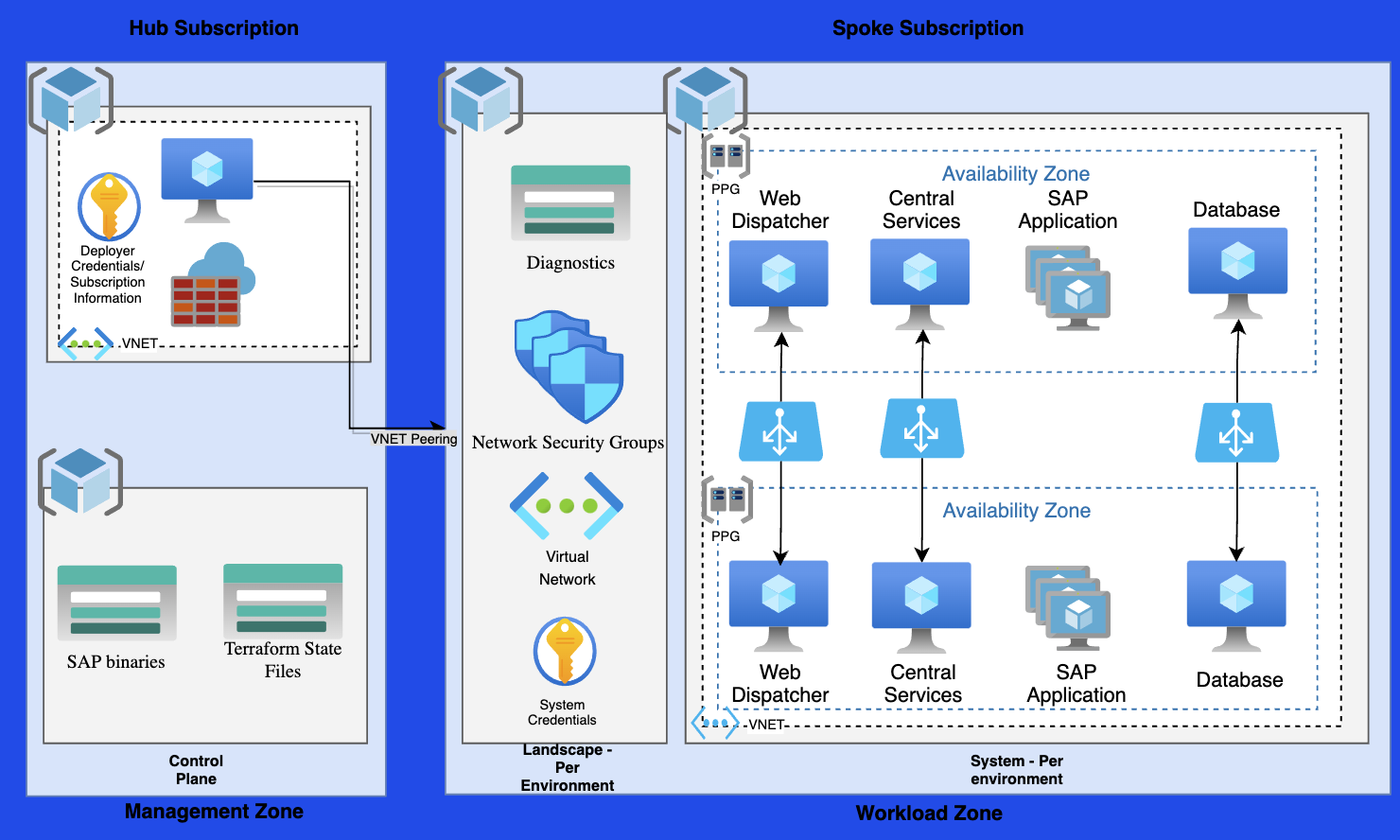
Felügyeleti zóna
A felügyeleti zóna tartalmazza azt a vezérlősík-infrastruktúrát, amelyből más környezetek is üzembe vannak helyezve. A felügyeleti zóna üzembe helyezése után ritkán kell újra üzembe helyeznie a felügyeleti zónát.
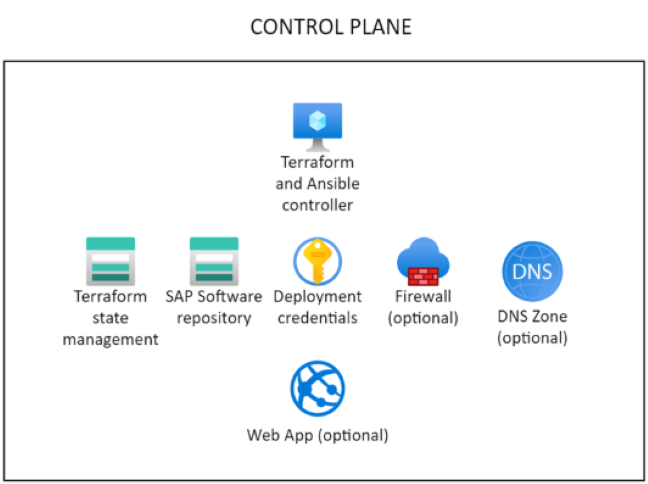
Az üzembe helyező az SAP Automation-keretrendszer végrehajtási motorja. Ez az előre konfigurált virtuális gép Terraform- és Ansible-parancsok végrehajtására szolgál.
Az SAP-kódtár biztosítja a Terraform-állapotfájlok és a vezérlősíkra letöltött SAP telepítési adathordozó állandó tárát.
A telepítőt és a tárat egy Terraform .tfvars változófájlban konfigurálhatja. További információ: A vezérlősík konfigurálása.
Számítási feladatok zónája
Az SAP-alkalmazások általában több üzembehelyezési szinttel is rendelkezik. Előfordulhat például, hogy fejlesztési, minőségbiztosítási és éles szintekkel rendelkezik. Az SAP Deployment Automation Framework ezeket a rétegeket számítási feladatok zónáinak hívja.

Az SAP számítási feladatok zónája tartalmazza az SAP virtuális gépek hálózatkezelési és megosztott összetevőit. Ezek az összetevők többek között útvonaltáblákat, hálózati biztonsági csoportokat és virtuális hálózatokat tartalmaznak. A fekvő táj lehetővé teszi az üzemelő példányok különböző környezetekre való felosztását. További információ: A számítási feladatok zónájának konfigurálása.
A rendszer központi telepítése az SAP-alkalmazás futtatásához szükséges virtuális gépekből áll, beleértve a web-, alkalmazás- és adatbázisszinteket is. További információ: Az SAP-rendszer konfigurálása.
Előfeltételek
Az SAP Deployment Automation Framework-adattár a GitHubon érhető el.
Üzembe kell helyeznie az Azure Bastiont, vagy egy Secure Shell-ügyféllel (SSH) kell csatlakoznia a telepítőhöz. Használjon bármilyen SSH-ügyfelet, amelyet kényelmesen használhat.
Az Azure-előfizetés kvótájának áttekintése
Győződjön meg arról, hogy az Azure-előfizetés rendelkezik elegendő alapajánlatgal a választott régióban található DdSV4 és EdsV4 családi termékváltozatokhoz. Az egyes virtuálisgép-családokhoz körülbelül 50 magnak kell elegendőnek lennie.
S-User-fiók sap szoftverletöltéshez
Az SAP-szoftver letöltéséhez érvényes SAP-felhasználói fiókra (SAP-Felhasználó vagy S-User fiók) van szükség szoftverletöltési jogosultságokkal.
A Cloud Shell beállítása
Nyissa meg az Azure Cloud Shellt.
Jelentkezzen be Azure-fiókjába.
az loginA bejelentkezés hitelesítése. Ne zárja be az ablakot, amíg a rendszer nem kéri.
Ellenőrizze aktív előfizetését, és rögzítse az előfizetés azonosítóját:
az account list --query "[?isDefault].{Name: name, CloudName: cloudName, SubscriptionId: id, State: state, IsDefault: isDefault}" --output=tableVagy:
az account list --output=table | grep TrueSzükség esetén módosítsa az aktív előfizetést.
az account set --subscription <Subscription ID>Ellenőrizze, hogy megváltozott-e az aktív előfizetése.
az account list --query "[?isDefault].{Name: name, CloudName: cloudName, SubscriptionId: id, State: state, IsDefault: isDefault}" --output=tableHa szükséges, távolítsa el az összes üzembehelyezési összetevőt. Ezt a parancsot akkor használja, ha el szeretné távolítani a korábbi üzembehelyezési összetevők összes maradványát.
cd ~ rm -rf Azure_SAP_Automated_Deployment .sap_deployment_automation .terraform.dHozza létre az üzembe helyezési mappát, és klónozza az adattárat.
mkdir -p ${HOME}/Azure_SAP_Automated_Deployment; cd $_ git clone https://github.com/Azure/sap-automation-bootstrap.git config git clone https://github.com/Azure/sap-automation.git sap-automation git clone https://github.com/Azure/sap-automation-samples.git samples cp -Rp samples/Terraform/WORKSPACES ${HOME}/Azure_SAP_Automated_Deployment/WORKSPACESIgény szerint ellenőrizze a Terraform és a Cloud Shell-példányon elérhető Azure CLI verzióit.
./sap-automation/deploy/scripts/helpers/check_workstation.shAz automation-keretrendszer futtatásához frissítsen a következő verziókra:
az2.5.0-s vagy újabb verzió.terraform1.5-ös vagy újabb verzió. Szükség esetén frissítse a Terraform utasításait.
Egyszerű szolgáltatás létrehozása
Az SAP Automation üzembehelyezési keretrendszere szolgáltatásnevek használatával üzemeltet. Hozzon létre egy egyszerű szolgáltatást a vezérlősík üzembe helyezéséhez. Mindenképpen használjon olyan fiókot, amely rendelkezik engedélyekkel a szolgáltatásnevek létrehozásához.
Amikor kiválaszt egy nevet a szolgáltatásnévnek, győződjön meg arról, hogy a név egyedi az Azure-bérlőn belül.
Adjon a szolgáltatásnév közreműködői és felhasználói hozzáférésének Rendszergazda istrator-engedélyeket.
export ARM_SUBSCRIPTION_ID="<subscriptionId>" export control_plane_env_code="LAB" az ad sp create-for-rbac --role="Contributor" \ --scopes="/subscriptions/${ARM_SUBSCRIPTION_ID}" \ --name="${control_plane_env_code}-Deployment-Account"Tekintse át a kimenetet. Példa:
{ "appId": "<AppId>", "displayName": "<environment>-Deployment-Account ", "name": "<AppId>", "password": "<AppSecret>", "tenant": "<TenantId>" }Másolja le a kimeneti adatokat. Ügyeljen arra, hogy az értékeket a következőre
appIdmentse: ,passwordésTenant.A kimenet a következő paraméterekre lesz leképezésre. Ezeket a paramétereket a későbbi lépésekben, automatizálási parancsokkal használhatja.
Paraméter bemeneti neve Kimeneti név spn_idappIdspn_secretpasswordtenant_idtenantIgény szerint rendelje hozzá a User Access Rendszergazda istrator szerepkört a szolgáltatásnévhez.
export appId="<appId>" az role assignment create --assignee ${appId} \ --role "User Access Administrator" \ --scope /subscriptions/${ARM_SUBSCRIPTION_ID}
Fontos
Ha nem rendeli hozzá a Felhasználói hozzáférés Rendszergazda istrator szerepkört a szolgáltatásnévhez, az automatizálással nem rendelhet hozzá engedélyeket.
A vezérlősík webalkalmazásának hitelesítő adatainak konfigurálása
Az SAP Automation-keretrendszer vezérlősíkjának részeként opcionálisan létrehozhat egy interaktív webalkalmazást, amely segít a szükséges konfigurációs fájlok létrehozásában.
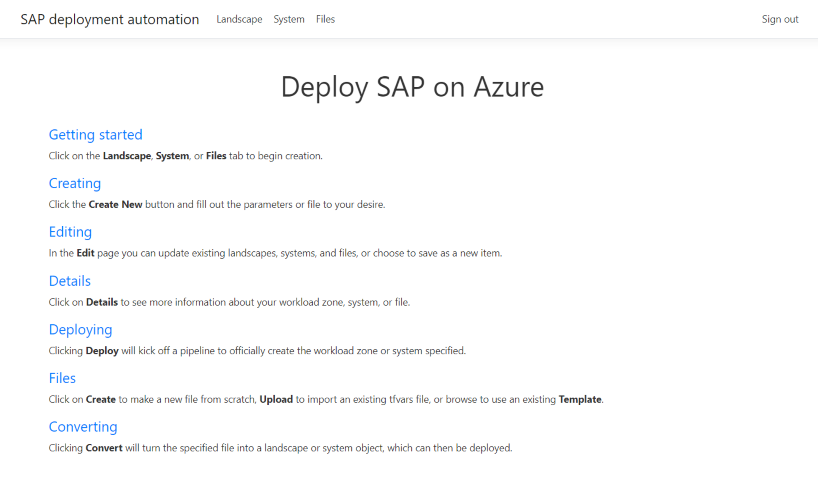
Alkalmazásregisztráció létrehozása
Ha a webalkalmazást szeretné használni, először létre kell hoznia egy alkalmazásregisztrációt hitelesítés céljából. Nyissa meg a Cloud Shellt, és futtassa a következő parancsokat:
Szükség esetén cserélje le a LAB-t a környezetére.
export env_code="LAB"
echo '[{"resourceAppId":"00000003-0000-0000-c000-000000000000","resourceAccess":[{"id":"e1fe6dd8-ba31-4d61-89e7-88639da4683d","type":"Scope"}]}]' >> manifest.json
export TF_VAR_app_registration_app_id=$(az ad app create \
--display-name ${env_code}-webapp-registration \
--enable-id-token-issuance true \
--sign-in-audience AzureADMyOrg \
--required-resource-access @manifest.json \
--query "appId" --output tsv )
#remove the placeholder manifest.json
rm manifest.json
export TF_VAR_webapp_client_secret=$(az ad app credential reset \
--id $TF_VAR_app_registration_app_id --append \
--query "password" --output tsv )
export TF_use_webapp=true
echo "App registration ID: ${TF_VAR_app_registration_app_id}"
echo "App registration password: ${TF_VAR_webapp_client_secret}"
Feljegyzés
Győződjön meg arról, hogy egy olyan felhasználói fiókkal van bejelentkezve, amely rendelkezik az alkalmazásregisztrációk létrehozásához szükséges engedélyekkel. További információ az alkalmazásregisztrációkról: Alkalmazásregisztráció létrehozása.
Másolja le a kimeneti adatokat. Ügyeljen arra, hogy a következő értékeket App registration ID mentse: és App registration password.
A kimenet a következő paraméterekre lesz leképezésre. Ezeket a paramétereket a későbbi lépésekben, automatizálási parancsokkal használhatja.
| Paraméter bemeneti neve | Kimeneti név |
|---|---|
app_registration_app_id |
App registration ID |
webapp_client_secret |
App registration password |
Konfigurációs fájlok megtekintése
Nyissa meg a Visual Studio Code-ot a Cloud Shellből.
cd ${HOME}/Azure_SAP_Automated_Deployment/WORKSPACES code .Bontsa ki a
WORKSPACESkönyvtárat. Hat almappája van:CONFIGURATION,DEPLOYER,LANDSCAPE,LIBRARY,SYSTEMésBOMS. Bontsa ki ezeket a mappákat a regionális üzembehelyezési konfigurációs fájlok megkereséséhez.Keresse meg a Terraform változófájljait a megfelelő almappában. A Terraform változófájl például
DEPLOYERaz alábbi példához hasonlóan nézhet ki:# The environment value is a mandatory field, it is used for partitioning the environments, for example, PROD and NP. environment = "LAB" # The location/region value is a mandatory field, it is used to control where the resources are deployed location = "swedencentral" # management_network_address_space is the address space for management virtual network management_network_address_space = "10.10.20.0/25" # management_subnet_address_prefix is the address prefix for the management subnet management_subnet_address_prefix = "10.10.20.64/28" # management_firewall_subnet_address_prefix is the address prefix for the firewall subnet management_firewall_subnet_address_prefix = "10.10.20.0/26" firewall_deployment = true # management_bastion_subnet_address_prefix is the address prefix for the bastion subnet management_bastion_subnet_address_prefix = "10.10.20.128/26" bastion_deployment = true # deployer_enable_public_ip controls if the deployer Virtual machines will have Public IPs deployer_enable_public_ip = true # deployer_count defines how many deployer VMs will be deployed deployer_count = 1 # use_service_endpoint defines that the management subnets have service endpoints enabled use_service_endpoint = true # use_private_endpoint defines that the storage accounts and key vaults have private endpoints enabled use_private_endpoint = false # enable_firewall_for_keyvaults_and_storage defines that the storage accounts and key vaults have firewall enabled enable_firewall_for_keyvaults_and_storage = false # public_network_access_enabled controls if storage account and key vaults have public network access enabled public_network_access_enabled = trueFigyelje meg a Terraform változó fájlhelyeit a későbbi módosításokhoz az üzembe helyezés során.
Keresse meg az SAP-kódtár Terraform változófájljait a megfelelő almappában. A Terraform változófájl például
LIBRARYaz alábbi példához hasonlóan nézhet ki:# The environment value is a mandatory field, it is used for partitioning the environments, for example, PROD and NP. environment = "LAB" # The location/region value is a mandatory field, it is used to control where the resources are deployed location = "swedencentral" #Defines the DNS suffix for the resources dns_label = "lab.sdaf.contoso.net" # use_private_endpoint defines that the storage accounts and key vaults have private endpoints enabled use_private_endpoint = falseFigyelje meg a Terraform változó fájlhelyeit a későbbi módosításokhoz az üzembe helyezés során.
Fontos
Győződjön meg arról, hogy az dns_label Ön Azure-saját DNS példánya megegyezik.
A vezérlősík üzembe helyezése
Az üzembe helyező és a tár üzembe helyezéséhez használja a deploy_controlplane.sh szkriptet. Ezek az üzembehelyezési elemek alkotják a kiválasztott automatizálási terület vezérlősíkjait.
Az üzembe helyezés az infrastruktúra üzembe helyezésének, az állapot frissítésének és a Terraform-állapotfájloknak a tár tárfiókba való feltöltésének ciklusain megy keresztül. Ezek a lépések egyetlen üzembehelyezési szkriptbe vannak csomagolva. A szkriptnek szüksége van a telepítő és a tár konfigurációs fájljának helyére, valamint néhány egyéb paraméterre.
Válassza például a Nyugat-Európát az üzembehelyezési helyként, a korábban ismertetett négy karakterből SECEáll. A minta üzembe helyező konfigurációs fájlja LAB-SECE-DEP05-INFRASTRUCTURE.tfvars a ${HOME}/Azure_SAP_Automated_Deployment/WORKSPACES/DEPLOYER/LAB-SECE-DEP05-INFRASTRUCTURE mappában található.
A minta SAP-kódtár konfigurációs fájlja LAB-SECE-SAP_LIBRARY.tfvars a ${HOME}/Azure_SAP_Automated_Deployment/WORKSPACES/LIBRARY/LAB-SECE-SAP_LIBRARY mappában található.
A szolgáltatásnév környezeti változóinak beállítása:
export ARM_SUBSCRIPTION_ID="<subscriptionId>" export ARM_CLIENT_ID="<appId>" export ARM_CLIENT_SECRET="<password>" export ARM_TENANT_ID="<tenantId>"Ha olyan munkaállomásról futtatja a szkriptet, amely nem része az üzembehelyezési hálózatnak vagy a Cloud Shellnek, a következő paranccsal állíthatja be a környezeti változót az IP-címről való kapcsolódás engedélyezéséhez:
export TF_VAR_Agent_IP=<your-public-ip-address>Ha a konfigurációs webalkalmazást telepíti, a következő környezeti változókat is be kell állítania:
export TF_VAR_app_registration_app_id=<appRegistrationId> export TF_VAR_webapp_client_secret=<appRegistrationPassword> export TF_use_webapp=trueHozza létre a telepítőt és az SAP-kódtárat, és adja hozzá a szolgáltatásnév adatait az üzembehelyezési kulcstartóhoz ezzel a szkripttel:
export env_code="LAB" export vnet_code="DEP05" export region_code="SECE" export DEPLOYMENT_REPO_PATH="${HOME}/Azure_SAP_Automated_Deployment/sap-automation" export CONFIG_REPO_PATH="${HOME}/Azure_SAP_Automated_Deployment/WORKSPACES" export SAP_AUTOMATION_REPO_PATH="${HOME}/Azure_SAP_Automated_Deployment/sap-automation" cd $CONFIG_REPO_PATH az login --service-principal -u "${ARM_CLIENT_ID}" -p="${ARM_CLIENT_SECRET}" --tenant "${ARM_TENANT_ID}" deployer_parameter_file="${CONFIG_REPO_PATH}/DEPLOYER/${env_code}-${region_code}-${vnet_code}-INFRASTRUCTURE/${env_code}-${region_code}-${vnet_code}-INFRASTRUCTURE.tfvars" library_parameter_file="${CONFIG_REPO_PATH}/LIBRARY/${env_code}-${region_code}-SAP_LIBRARY/${env_code}-${region_code}-SAP_LIBRARY.tfvars" ${SAP_AUTOMATION_REPO_PATH}/deploy/scripts/deploy_controlplane.sh \ --deployer_parameter_file "${deployer_parameter_file}" \ --library_parameter_file "${library_parameter_file}" \ --subscription "${ARM_SUBSCRIPTION_ID}" \ --spn_id "${ARM_CLIENT_ID}" \ --spn_secret "${ARM_CLIENT_SECRET}" \ --tenant_id "${ARM_TENANT_ID}"Ha hitelesítési problémákba ütközik, futtassa
az logouta kijelentkezéshez és a törléshez.token-cacheEzután futtassaaz loginújra a hitelesítést.Várja meg, amíg az automation-keretrendszer futtatja a Terraform-műveleteket
planésapplya .A telepítő üzembe helyezése körülbelül 15–20 percig futhat.
Fel kell jegyeznie néhány értéket a közelgő lépésekhez. Keresse meg ezt a szövegblokkot a kimenetben:
######################################################################################### # # # Please save these values: # # - Key Vault: LABSECEDEP05user39B # # - Deployer IP: x.x.x.x # # - Storage Account: labsecetfstate53e # # - Web Application Name: lab-sece-sapdeployment39B # # - App registration Id: xxxxxxxx-xxxx-xxxx-xxxx-xxxxxxxxxxxx # # # #########################################################################################Nyissa meg az Azure Portalt.
Válassza az Erőforráscsoportok lehetőséget. Keressen új erőforráscsoportokat az üzembe helyező infrastruktúrához és tárhoz. Előfordulhat például, hogy megjelenik
LAB-[region]-DEP05-INFRASTRUCTUREésLAB-[region]-SAP_LIBRARY.Az üzembe helyező és az SAP Library erőforráscsoport tartalma itt látható.
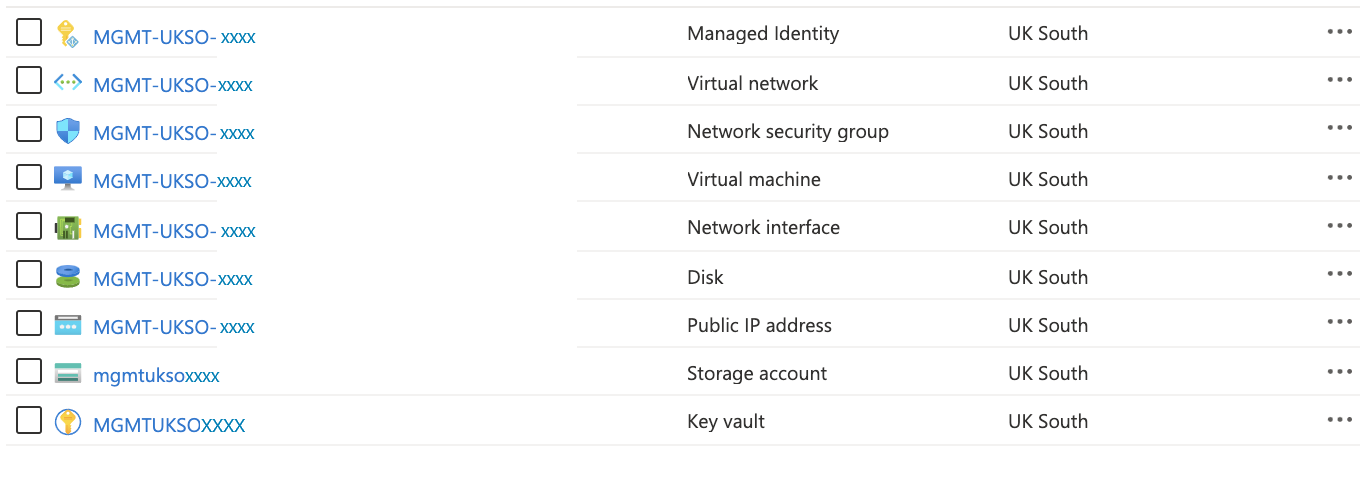

A Terraform állapotfájl most abban a tárfiókban lesz elhelyezve, amelynek a neve tartalmazza
tfstate. A tárfiók rendelkezik egy tárolóval, amely az üzembe helyező és a tár állapotfájljaival van elnevezvetfstate. A tároló tartalma atfstatevezérlősík sikeres üzembe helyezése után itt látható.
Gyakori problémák és megoldásaik
Íme néhány hibaelhárítási tipp:
Ha a következő hibaüzenet jelenik meg a telepítőmodul létrehozásakor, győződjön meg arról, hogy a szkript futtatásakor a
WORKSPACEScímtárban van:Incorrect parameter file. The file must contain the environment attribute!!A következő hiba átmeneti. Futtassa újra ugyanazt a parancsot.
deploy_controlplane.shError: file provisioner error .. timeout - last error: dial tcpHa közvetlenül a szkript
deploy_controlplane.shfuttatása után hitelesítési problémákat tapasztal, futtassa ezt a parancsot:az logout az login
Csatlakozás a központi virtuális gépre
A vezérlősík üzembe helyezése után a Terraform állapota a távoli háttérrendszer azurermhasználatával lesz tárolva. A központi virtuális géphez való csatlakozáshoz szükséges összes titkos kód elérhető a központi telepítést indító erőforráscsoport egyik kulcstartójában.
A telepítő virtuális géphez való csatlakozáshoz:
Jelentkezzen be az Azure Portalra.
Válassza ki vagy keresse meg a Kulcstartókat.
A Key Vault lapon keresse meg a központi telepítési kulcstartót. A név a következővel
LAB[REGION]DEP05userkezdődik: . Szükség esetén szűrjön erőforráscsoport vagy hely szerint.A bal oldali panel Gépház szakaszában válassza a Titkos kulcsok lehetőséget.
Keresse meg és válassza ki az sshkey-t tartalmazó titkos kulcsot. Lehet, hogy úgy
LAB-[REGION]-DEP05-sshkeynéz ki .A titkos kód oldalán válassza ki az aktuális verziót. Ezután másolja ki a titkos kulcs értékét.
Nyisson meg egy egyszerű szövegszerkesztőt. Másolja a titkos kulcs értékét.
Mentse azt a fájlt, amelyben az SSH-kulcsokat tárolja. Használja például a következőt
C:\\Users\\<your-username>\\.ssh: .Mentse a fájlt. Ha a rendszer a Mentés típusként parancsot kéri, válassza a Minden fájl lehetőséget, ha az SSH nem lehetőség. Használja például a következőt
deployer.ssh: .Csatlakozás a központi virtuális gépre bármilyen SSH-ügyfélen keresztül, például a Visual Studio Code-on keresztül. Használja a korábban feljegyzett nyilvános IP-címet és a letöltött SSH-kulcsot. A telepítőhöz a Visual Studio Code használatával való csatlakozással kapcsolatos útmutatásért tekintse meg a Visual Studio Code-tal való Csatlakozás. Ha PuTTY-t használ, először konvertálja az SSH-kulcsfájlt a PuTTYGen használatával.
Feljegyzés
Az alapértelmezett felhasználónév az azureadm.
Győződjön meg arról, hogy az SSH-kulcs mentéséhez használt fájl a megfelelő formátumban, azaz kocsivissza (CR) karakterek nélkül tudja menteni a fájlt. Használja a Visual Studio Code-ot vagy a Jegyzettömb++-ot.
Miután csatlakozott a telepítő virtuális géphez, letöltheti az SAP-szoftvert az Anyagjegyzék (BOM) használatával.
Csatlakozás a központi virtuális gépre, ha nem használ nyilvános IP-címet
Nyilvános IP-kapcsolat nélküli üzemelő példányok esetén az interneten keresztüli közvetlen kapcsolat nem engedélyezett. Ezekben az esetekben használhat egy Azure Bastion jump boxot, vagy végrehajthatja a következő lépést egy olyan számítógépről, amely kapcsolatot létesít az Azure-beli virtuális hálózattal.
Az alábbi példa az Azure Bastiont használja.
Csatlakozás a telepítőhöz:
Jelentkezzen be az Azure Portalra.
Nyissa meg az üzembe helyező virtuális gépet tartalmazó erőforráscsoportot.
Csatlakozás a virtuális gépre az Azure Bastion használatával.
Az alapértelmezett felhasználónév az azureadm.
Válassza ki az SSH titkos kulcsát az Azure Key Vaultból.
Válassza ki a vezérlősíkot tartalmazó előfizetést.
Válassza ki a központi telepítési kulcstartót.
A titkos kódok listájában válassza ki a -sshkey végződésű titkos kódot.
Csatlakozzon a virtuális géphez.
A többi feladatot az üzembe helyezőn kell végrehajtani.
A vezérlősík védelme
A vezérlősík az SAP Automation-keretrendszer legkritikusabb része. Fontos, hogy biztonságossá tegye a vezérlősíkot. Az alábbi lépésekkel biztonságossá teheti a vezérlősíkot.
Frissítenie kell a vezérlősíkfájlt tfvars a privát végpontok engedélyezéséhez, valamint a tárfiókokhoz és kulcstartókhoz való nyilvános hozzáférés letiltásához.
A vezérlősík konfigurációs fájljainak a telepítő virtuális gépre való másolásához használhatja a
sync_deployer.shszkriptet. Jelentkezzen be a központi virtuális gépre, és frissítse a következő parancsot a Terraform-állapot tárfiókjának nevének használatához. Ezután futtassa a következő szkriptet:terraform_state_storage_account=labsecetfstate### cd ${HOME}/Azure_SAP_Automated_Deployment/WORKSPACES ../sap-automation/deploy/scripts/sync_deployer.sh --storageaccountname $terraform_state_storage_account --state_subscription $ARM_SUBSCRIPTION_IDEz a parancs átmásolja a
tfvarskonfigurációs fájlokat az SAP-tár tárfiókjából a központi virtuális gépre.Módosítsa a vezérlősík konfigurációs fájljait a következőre:
# use_private_endpoint defines that the storage accounts and key vaults have private endpoints enabled use_private_endpoint = true # enable_firewall_for_keyvaults_and_storage defines that the storage accounts and key vaults have firewall enabled enable_firewall_for_keyvaults_and_storage = true # public_network_access_enabled controls if storage account and key vaults have public network access enabled public_network_access_enabled = false #if you want to use the webapp use_webapp=trueFuttassa újra az üzembe helyezést a módosítások alkalmazásához. Frissítse a tárfiók nevét és a kulcstartó nevét a szkriptben.
export ARM_SUBSCRIPTION_ID="<subscriptionId>" export ARM_CLIENT_ID="<appId>" export ARM_CLIENT_SECRET="<password>" export ARM_TENANT_ID="<tenantId>"Hozza létre a telepítőt és az SAP-kódtárat.
export env_code="LAB" export vnet_code="DEP05" export region_code="SECE" terraform_state_storage_account=labsecetfstate### vault_name="LABSECEDEP05user###" export DEPLOYMENT_REPO_PATH="${HOME}/Azure_SAP_Automated_Deployment/sap-automation" export CONFIG_REPO_PATH="${HOME}/Azure_SAP_Automated_Deployment/WORKSPACES" export SAP_AUTOMATION_REPO_PATH="${HOME}/Azure_SAP_Automated_Deployment/sap-automation" cd $CONFIG_REPO_PATH deployer_parameter_file="${CONFIG_REPO_PATH}/DEPLOYER/${env_code}-${region_code}-${vnet_code}-INFRASTRUCTURE/${env_code}-${region_code}-${vnet_code}-INFRASTRUCTURE.tfvars" library_parameter_file="${CONFIG_REPO_PATH}/LIBRARY/${env_code}-${region_code}-SAP_LIBRARY/${env_code}-${region_code}-SAP_LIBRARY.tfvars" az logout az login --service-principal -u "${ARM_CLIENT_ID}" -p="${ARM_CLIENT_SECRET}" --tenant "${ARM_TENANT_ID}" ${SAP_AUTOMATION_REPO_PATH}/deploy/scripts/deploy_controlplane.sh \ --deployer_parameter_file "${deployer_parameter_file}" \ --library_parameter_file "${library_parameter_file}" \ --subscription "${ARM_SUBSCRIPTION_ID}" \ --storageaccountname "${terraform_state_storage_account}" \ --vault "${vault_name}"
A webalkalmazás üzembe helyezése
A webalkalmazást a következő szkripttel helyezheti üzembe:
export env_code="LAB"
export vnet_code="DEP05"
export region_code="SECE"
export webapp_name="<webAppName>"
export app_id="<appRegistrationId>"
export webapp_id="<webAppId>"
export DEPLOYMENT_REPO_PATH="${HOME}/Azure_SAP_Automated_Deployment/sap-automation"
cd $DEPLOYMENT_REPO_PATH
cd Webapp/SDAF
dotnet build SDAFWebApp.csproj
dotnet publish SDAFWebApp.csproj --output publish
cd publish
zip -r SDAF.zip .
az webapp deploy --resource-group ${env_code}-${region_code}-${vnet_code}-INFRASTRUCTURE --name $webapp_name --src-path SDAF.zip --type zip
az ad app update --id $app_id --web-home-page-url https://$webapp_name.azurewebsites.net --web-redirect-uris https://$webapp_name.azurewebsites.net/ https://$webapp_name.azurewebsites.net/.auth/login/aad/callback
az role assignment create --assignee $webapp_id --role reader --subscription $ARM_SUBSCRIPTION_ID --scope /subscriptions/$ARM_SUBSCRIPTION_ID
az webapp restart --resource-group ${env_code}-${region_code}-${vnet_code}-INFRASTRUCTURE --name $webapp_name
Számítási feladatok zónaadatainak összegyűjtése
Gyűjtse össze a következő információkat egy szövegszerkesztőben. Ezeket az információkat a "Vezérlősík üzembe helyezése" fázis végén gyűjtöttük össze.
A Terraform-állapotfájl tárfiókjának neve az erőforrástár erőforráscsoportjában:
- Az előző példából következően az erőforráscsoport a következő
LAB-SECE-SAP_LIBRARY: . - A tárfiók neve tartalmazza a következőt
labsecetfstate: .
- Az előző példából következően az erőforráscsoport a következő
A kulcstartó neve a központi telepítési erőforráscsoportban:
- Az előző példából következően az erőforráscsoport a következő
LAB-SECE-DEP05-INFRASTRUCTURE: . - A kulcstartó neve tartalmazza a következőt
LABSECEDEP05user: .
- Az előző példából következően az erőforráscsoport a következő
A telepítő virtuális gép nyilvános IP-címe. Nyissa meg a telepítő erőforráscsoportját, nyissa meg a telepítő virtuális gépet, és másolja ki a nyilvános IP-címet.
A következő információkat kell összegyűjtenie:
- A központi telepítési állapotfájl neve az erőforrástár erőforráscsoportja alatt található:
- Válassza az Erőforrástár erőforráscsoport>State Storage-fiók>tárolói lehetőséget.>
tfstateMásolja ki a telepítő állapotfájljának nevét. - Az előző példából következően a blob neve .
LAB-SECE-DEP05-INFRASTRUCTURE.terraform.tfstate
- Válassza az Erőforrástár erőforráscsoport>State Storage-fiók>tárolói lehetőséget.>
- A központi telepítési állapotfájl neve az erőforrástár erőforráscsoportja alatt található:
Szükség esetén regisztrálja a szolgáltatásnevet. Ehhez az oktatóanyaghoz nincs szükség erre a lépésre.
A környezet első példányának létrehozásakor regisztrálni kell egy szolgáltatásnevet. Ebben az oktatóanyagban a vezérlősík a
LABkörnyezetben van, és a számítási feladat zónája is benneLABvan. Ezért egy szolgáltatásnevet regisztrálni kell aLABkörnyezethez.export ARM_SUBSCRIPTION_ID="<subscriptionId>" export ARM_CLIENT_ID="<appID>" export ARM_CLIENT_SECRET="<password>" export ARM_TENANT_ID="<tenant>" export key_vault="<vaultName>" export env_code="LAB" export region_code="SECE" export SAP_AUTOMATION_REPO_PATH="${HOME}/Azure_SAP_Automated_Deployment/sap-automation" export CONFIG_REPO_PATH="${HOME}/Azure_SAP_Automated_Deployment/WORKSPACES"${SAP_AUTOMATION_REPO_PATH}/deploy/scripts/set_secrets.sh \ --environment "${env_code}" \ --region "${region_code}" \ --vault "${key_vault}" \ --subscription "${ARM_SUBSCRIPTION_ID}" \ --spn_id "${ARM_CLIENT_ID}" \ --spn_secret "${ARM_CLIENT_SECRET}" \ --tenant_id "${ARM_TENANT_ID}"
A számítási feladatok zónájának üzembe helyezésének előkészítése
Csatlakozás a telepítő virtuális gépére a következő lépések végrehajtásához. Itt van az adattár egy példánya.
A számítási feladat zónájának üzembe helyezése
Az SAP számítási feladat zónájának üzembe helyezéséhez használja a install_workloadzone szkriptet.
Nyissa meg
Azure_SAP_Automated_Deploymenta mappát a központi virtuális gépen.cd ${HOME}/Azure_SAP_Automated_Deployment/WORKSPACES/LANDSCAPE/LAB-SECE-SAP04-INFRASTRUCTUREHa szükséges, nyissa meg a számítási feladatok zónájának konfigurációs fájlját, és szükség esetén módosítsa a hálózati logikai nevet úgy, hogy az megfeleljen a hálózat nevének.
Indítsa el a számítási feladatok zónájának üzembe helyezését. A korábban gyűjtött adatokra itt van szükség:
- A telepítőfájl
tfstateneve (atfstatetárolóban található) tfstateA tárfiók neve- A központi telepítési kulcstartó neve
- A telepítőfájl
export ARM_SUBSCRIPTION_ID="<subscriptionId>"
export ARM_CLIENT_ID="<appId>"
export ARM_CLIENT_SECRET="<password>"
export ARM_TENANT_ID="<tenantId>"
export deployer_env_code="LAB"
export sap_env_code="LAB"
export region_code="SECE"
export deployer_vnet_code="DEP05"
export vnet_code="SAP04"
export tfstate_storage_account="<storageaccountName>"
export key_vault="<vaultName>"
export CONFIG_REPO_PATH="${HOME}/Azure_SAP_Automated_Deployment/WORKSPACES"
export SAP_AUTOMATION_REPO_PATH="${HOME}/Azure_SAP_Automated_Deployment/sap-automation"
az login --service-principal -u "${ARM_CLIENT_ID}" -p="${ARM_CLIENT_SECRET}" --tenant "${ARM_TENANT_ID}"
cd "${CONFIG_REPO_PATH}/LANDSCAPE/${sap_env_code}-${region_code}-${vnet_code}-INFRASTRUCTURE"
parameterFile="${sap_env_code}-${region_code}-${vnet_code}-INFRASTRUCTURE.tfvars"
deployerState="${deployer_env_code}-${region_code}-${deployer_vnet_code}-INFRASTRUCTURE.terraform.tfstate"
$SAP_AUTOMATION_REPO_PATH/deploy/scripts/install_workloadzone.sh \
--parameterfile "${parameterFile}" \
--deployer_environment "${deployer_env_code}" \
--deployer_tfstate_key "${deployerState}" \
--keyvault "${key_vault}" \
--storageaccountname "${tfstate_storage_account}" \
--subscription "${ARM_SUBSCRIPTION_ID}" \
--spn_id "${ARM_CLIENT_ID}" \
--spn_secret "${ARM_CLIENT_SECRET}" \
--tenant_id "${ARM_TENANT_ID}"
A számítási feladatok zónájának üzembe helyezésének automatikusan el kell indulnia.
Várjon, amíg az üzembe helyezés befejeződik. Az új erőforráscsoport megjelenik az Azure Portalon.
Felkészülés az SAP rendszerinfrastruktúra üzembe helyezésére
Csatlakozás a telepítő virtuális gépére a következő lépések végrehajtásához. Itt van az adattár egy példánya.
Lépjen a WORKSPACES/SYSTEM mappába, és másolja ki az adattárból használni kívánt konfigurációs mintafájlokat.
Az SAP rendszerinfrastruktúra üzembe helyezése
A számítási feladatok zónájának befejezése után üzembe helyezheti az SAP rendszerinfrastruktúra-erőforrásait. Az SAP-rendszer létrehozza a virtuális gépeket és a támogató összetevőket az SAP-alkalmazáshoz. Az SAP-rendszer üzembe helyezéséhez használja a installer.sh szkriptet.
Az SAP-rendszer üzembe helyezi a következőt:
- Az adatbázisszint, amely üzembe helyezi az adatbázis virtuális gépeit és lemezeit, valamint egy Azure Standard Load Balancer-példányt. Ebben a rétegben HANA-adatbázisokat vagy AnyDB-adatbázisokat is futtathat.
- Az SCS-szint, amely egy ügyfél által meghatározott számú virtuális gépet és egy Azure Standard Load Balancer-példányt helyez üzembe.
- A virtuális gépeket és lemezeiket üzembe helyező alkalmazásszint.
- A Web Dispatcher szint.
Telepítse az SAP-rendszert.
export sap_env_code="LAB"
export region_code="SECE"
export vnet_code="SAP04"
export SID="L00"
export CONFIG_REPO_PATH="${HOME}/Azure_SAP_Automated_Deployment/WORKSPACES"
export SAP_AUTOMATION_REPO_PATH="${HOME}/Azure_SAP_Automated_Deployment/sap-automation"
cd ${CONFIG_REPO_PATH}/SYSTEM/${sap_env_code}-${region_code}-${vnet_code}-${SID}
${DEPLOYMENT_REPO_PATH}/deploy/scripts/installer.sh \
--parameterfile "${sap_env_code}-${region_code}-${vnet_code}-${SID}.tfvars" \
--type sap_system
Ellenőrizze, hogy a rendszererőforrás-csoport most már az Azure Portalon van-e.
SAP-szoftverek beszerzése az anyagjegyzék használatával
Az automatizálási keretrendszer eszközöket biztosít a szoftverek SAP-ból való letöltéséhez az SAP BOM használatával. A szoftver le lesz töltve az SAP-kódtárba, amely az SAP telepítéséhez szükséges összes adathordozó archívumaként működik.
Az SAP BOM utánozza az SAP karbantartási tervezőjét. Vannak releváns termékazonosítók és letöltési URL-címek.
A BOM-fájlok mintakivonata az alábbi példához hasonlóan néz ki:
---
name: 'S41909SPS03_v0010'
target: 'S/4 HANA 1909 SPS 03'
version: 7
product_ids:
dbl: NW_ABAP_DB:S4HANA1909.CORE.HDB.ABAP
scs: NW_ABAP_ASCS:S4HANA1909.CORE.HDB.ABAP
scs_ha: NW_ABAP_ASCS:S4HANA1909.CORE.HDB.ABAPHA
pas: NW_ABAP_CI:S4HANA1909.CORE.HDB.ABAP
pas_ha: NW_ABAP_CI:S4HANA1909.CORE.HDB.ABAPHA
app: NW_DI:S4HANA1909.CORE.HDB.PD
app_ha: NW_DI:S4HANA1909.CORE.HDB.ABAPHA
web: NW_Webdispatcher:NW750.IND.PD
ers: NW_ERS:S4HANA1909.CORE.HDB.ABAP
ers_ha: NW_ERS:S4HANA1909.CORE.HDB.ABAPHA
materials:
dependencies:
- name: HANA_2_00_055_v0005ms
media:
# SAPCAR 7.22
- name: SAPCAR
archive: SAPCAR_1010-70006178.EXE
checksum: dff45f8df953ef09dc560ea2689e53d46a14788d5d184834bb56544d342d7b
filename: SAPCAR
permissions: '0755'
url: https://softwaredownloads.sap.com/file/0020000002208852020
# Kernel
- name: "Kernel Part I ; OS: Linux on x86_64 64bit ; DB: Database independent"
Ebben a példakonfigurációban az erőforráscsoport a következő LAB-SECE-DEP05-INFRASTRUCTURE: . A telepítőkulcstartó neve LABSECEDEP05user szerepel a névben. Ez az információ a telepítő kulcstartójának titkos kulcsait konfigurálja.
Csatlakozás a telepítő virtuális gépére a következő lépések végrehajtásához. Itt van az adattár egy példánya.
Adjon hozzá egy titkos kulcsot az SAP felhasználói fiókjához tartozó felhasználónévvel. Cserélje le
<vaultName>a telepítőkulcstartó nevére. Cserélje le<sap-username>az SAP-felhasználónevet is.export key_vault=<vaultName> sap_username=<sap-username> az keyvault secret set --name "S-Username" --vault-name $key_vault --value "${sap_username}";Adjon hozzá egy titkos kulcsot az SAP-felhasználói fiók jelszavával. Cserélje le
<vaultName>a központi kulcstartó nevére, és cserélje le<sap-password>az SAP-jelszót.Feljegyzés
A beállításnál
sap_user_passwordfontos az önálló idézőjelek használata. A speciális karakterek használata a jelszóban egyébként kiszámíthatatlan eredményeket okozhat.sap_user_password='<sap-password>' az keyvault secret set --name "S-Password" --vault-name "${key_vault}" --value="${sap_user_password}";Konfigurálja az SAP-paraméterfájlt a letöltési folyamathoz. Ezután töltse le az SAP-szoftvert az Ansible forgatókönyvek használatával. Futtassa az alábbi parancsot:
cd ${HOME}/Azure_SAP_Automated_Deployment/WORKSPACES mkdir BOMS cd BOMS vi sap-parameters.yamlFrissítse a
bom_base_nameBOM nevet. Cserélje le<Deployer KeyVault Name>a telepítő erőforráscsoportHoz tartozó Azure Key Vault nevét.A fájlnak a következő példakonfigurációhoz hasonlóan kell kinéznie:
bom_base_name: S42022SPS00_v0001ms deployer_kv_name: <vaultName> BOM_directory: ${HOME}/Azure_SAP_Automated_Deployment/samples/SAPFuttassa az Ansible forgatókönyvet a szoftver letöltéséhez. A forgatókönyvek futtatásának egyik módja a Letöltő menü használata. Futtassa az
download_menuszkriptet.${HOME}/Azure_SAP_Automated_Deployment/sap-automation/deploy/ansible/download_menu.shVálassza ki a futtatni kívánt forgatókönyveket.
1) BoM Downloader 3) Quit Please select playbook:A forgatókönyv
1) BoM Downloaderkiválasztásával töltse le a BOM-fájlban leírt SAP-szoftvert a tárfiókba. Ellenőrizze, hogy a tároló rendelkezik-esapbitsaz összes adathordozóval a telepítéshez.A forgatókönyvet a konfigurációs menüvel vagy közvetlenül a parancssorból futtathatja.
cd ${HOME}/Azure_SAP_Automated_Deployment/WORKSPACES/SYSTEM/BOMS/ export ANSIBLE_PRIVATE_KEY_FILE=sshkey playbook_options=( --inventory-file="${sap_sid}_hosts.yaml" --private-key=${ANSIBLE_PRIVATE_KEY_FILE} --extra-vars="_workspace_directory=`pwd`" --extra-vars="@sap-parameters.yaml" --extra-vars="bom_processing=true" "${@}" ) # Run the playbook to retrieve the ssh key from the Azure key vault ansible-playbook "${playbook_options[@]}" ~/Azure_SAP_Automated_Deployment/sap-automation/deploy/ansible/pb_get-sshkey.yaml # Run the playbook to perform the Operating System configuration ansible-playbook "${playbook_options[@]}" ~/Azure_SAP_Automated_Deployment/sap-automation/deploy/ansible/playbook_bom_downloader.yamlHa szeretné, paraméterekként is átadhatja az SAP-felhasználói hitelesítő adatokat.
cd ${HOME}/Azure_SAP_Automated_Deployment/WORKSPACES/SYSTEM/BOMS/ sap_username=<sap-username> sap_user_password='<sap-password>' export ANSIBLE_PRIVATE_KEY_FILE=sshkey playbook_options=( --inventory-file="${sap_sid}_hosts.yaml" --private-key=${ANSIBLE_PRIVATE_KEY_FILE} --extra-vars="_workspace_directory=`pwd`" --extra-vars="@sap-parameters.yaml" --extra-vars="s_user=${sap_username}" --extra-vars="s_password=${sap_user_password}" --extra-vars="bom_processing=true" "${@}" ) # Run the playbook to retrieve the ssh key from the Azure key vault ansible-playbook "${playbook_options[@]}" ~/Azure_SAP_Automated_Deployment/sap-automation/deploy/ansible/pb_get-sshkey.yaml # Run the playbook to perform the Operating System configuration ansible-playbook "${playbook_options[@]}" ~/Azure_SAP_Automated_Deployment/sap-automation/deploy/ansible/playbook_bom_downloader.yaml
SAP-alkalmazás telepítése
Az SAP-alkalmazás telepítése ansible forgatókönyveken keresztül történik.
Lépjen a rendszer központi telepítési mappájába.
cd ${HOME}/Azure_SAP_Automated_Deployment/WORKSPACES/SYSTEM/LAB-SECE-SAP04-L00/
Győződjön meg arról, hogy az aktuális mappákban a következő fájlok találhatók: sap-parameters.yaml és L00_host.yaml.
Önálló SAP S/4HANA rendszer esetén nyolc forgatókönyvet kell egymás után futtatni. A forgatókönyvek futtatásának egyik módja a konfigurációs menü használata.
Futtassa az configuration_menu szkriptet.
${HOME}/Azure_SAP_Automated_Deployment/sap-automation/deploy/ansible/configuration_menu.sh
Válassza ki a futtatni kívánt forgatókönyveket.
Forgatókönyv: Az operációs rendszer alapkonfigurációja
Ez a forgatókönyv elvégzi az operációs rendszer általános konfigurációs beállítását az összes gépen, amely magában foglalja a szoftvertárházak, csomagok és szolgáltatások konfigurációját.
A forgatókönyvet a konfigurációs menü vagy a parancssor segítségével futtathatja.
cd ${HOME}/Azure_SAP_Automated_Deployment/WORKSPACES/SYSTEM/LAB-SECE-SAP04-L00/
export sap_sid=L00
export ANSIBLE_PRIVATE_KEY_FILE=sshkey
playbook_options=(
--inventory-file="${sap_sid}_hosts.yaml"
--private-key=${ANSIBLE_PRIVATE_KEY_FILE}
--extra-vars="_workspace_directory=`pwd`"
--extra-vars="@sap-parameters.yaml"
"${@}"
)
# Run the playbook to retrieve the ssh key from the Azure key vault
ansible-playbook "${playbook_options[@]}" ~/Azure_SAP_Automated_Deployment/sap-automation/deploy/ansible/pb_get-sshkey.yaml
# Run the playbook to perform the Operating System configuration
ansible-playbook "${playbook_options[@]}" ~/Azure_SAP_Automated_Deployment/sap-automation/deploy/ansible/playbook_01_os_base_config.yaml
Forgatókönyv: SAP-specifikus operációs rendszer konfigurálása
Ez a forgatókönyv elvégzi az SAP operációs rendszer konfigurációjának beállítását az összes gépen. A lépések közé tartozik a kötetcsoportok és fájlrendszerek létrehozása, valamint a szoftvertárak, csomagok és szolgáltatások konfigurálása.
A forgatókönyvet a konfigurációs menü vagy a parancssor segítségével futtathatja.
cd ${HOME}/Azure_SAP_Automated_Deployment/WORKSPACES/SYSTEM/LAB-SECE-SAP04-L00/
export sap_sid=L00
export ANSIBLE_PRIVATE_KEY_FILE=sshkey
playbook_options=(
--inventory-file="${sap_sid}_hosts.yaml"
--private-key=${ANSIBLE_PRIVATE_KEY_FILE}
--extra-vars="_workspace_directory=`pwd`"
--extra-vars="@sap-parameters.yaml"
"${@}"
)
# Run the playbook to retrieve the ssh key from the Azure key vault
ansible-playbook "${playbook_options[@]}" ~/Azure_SAP_Automated_Deployment/sap-automation/deploy/ansible/pb_get-sshkey.yaml
# Run the playbook to perform the SAP Specific Operating System configuration
ansible-playbook "${playbook_options[@]}" ~/Azure_SAP_Automated_Deployment/sap-automation/deploy/ansible/playbook_02_os_sap_specific_config.yaml
Forgatókönyv: A BOM feldolgozása
Ez a forgatókönyv letölti az SAP-szoftvert az SCS virtuális gépre.
A forgatókönyvet a konfigurációs menü vagy a parancssor segítségével futtathatja.
cd ${HOME}/Azure_SAP_Automated_Deployment/WORKSPACES/SYSTEM/LAB-SECE-SAP04-L00/
export sap_sid=L00
export ANSIBLE_PRIVATE_KEY_FILE=sshkey
playbook_options=(
--inventory-file="${sap_sid}_hosts.yaml"
--private-key=${ANSIBLE_PRIVATE_KEY_FILE}
--extra-vars="_workspace_directory=`pwd`"
--extra-vars ansible_ssh_pass='{{ lookup("env", "ANSIBLE_PASSWORD") }}'
--extra-vars="@sap-parameters.yaml"
"${@}"
)
# Run the playbook to retrieve the ssh key from the Azure key vault
ansible-playbook "${playbook_options[@]}" ~/Azure_SAP_Automated_Deployment/sap-automation/deploy/ansible/pb_get-sshkey.yaml
# Run the playbook to download the software from the SAP Library
ansible-playbook "${playbook_options[@]}" ~/Azure_SAP_Automated_Deployment/sap-automation/deploy/ansible/playbook_03_bom_processing.yaml
Forgatókönyv: SCS telepítése
Ez a forgatókönyv telepíti az SAP Central Servicest. Magas rendelkezésre állású konfigurációk esetén a forgatókönyv telepíti az SAP ERS-példányt is, és konfigurálja a Pacemakert.
A forgatókönyvet a konfigurációs menü vagy a parancssor segítségével futtathatja.
cd ${HOME}/Azure_SAP_Automated_Deployment/WORKSPACES/SYSTEM/LAB-SECE-SAP04-L00/
export sap_sid=L00
export ANSIBLE_PRIVATE_KEY_FILE=sshkey
playbook_options=(
--inventory-file="${sap_sid}_hosts.yaml"
--private-key=${ANSIBLE_PRIVATE_KEY_FILE}
--extra-vars="_workspace_directory=`pwd`"
--extra-vars ansible_ssh_pass='{{ lookup("env", "ANSIBLE_PASSWORD") }}'
--extra-vars="@sap-parameters.yaml"
"${@}"
)
# Run the playbook to retrieve the ssh key from the Azure key vault
ansible-playbook "${playbook_options[@]}" ~/Azure_SAP_Automated_Deployment/sap-automation/deploy/ansible/pb_get-sshkey.yaml
# Run the playbook to download the software from the SAP Library
ansible-playbook "${playbook_options[@]}" ~/Azure_SAP_Automated_Deployment/sap-automation/deploy/ansible/playbook_05_00_00_sap_scs_install.yaml
Forgatókönyv: Adatbázispéldány telepítése
Ez a forgatókönyv telepíti az adatbázispéldányokat.
A forgatókönyvet a konfigurációs menü vagy a parancssor segítségével futtathatja.
cd ${HOME}/Azure_SAP_Automated_Deployment/WORKSPACES/SYSTEM/LAB-SECE-SAP04-L00/
export sap_sid=L00
export ANSIBLE_PRIVATE_KEY_FILE=sshkey
playbook_options=(
--inventory-file="${sap_sid}_hosts.yaml"
--private-key=${ANSIBLE_PRIVATE_KEY_FILE}
--extra-vars="_workspace_directory=`pwd`"
--extra-vars ansible_ssh_pass='{{ lookup("env", "ANSIBLE_PASSWORD") }}'
--extra-vars="@sap-parameters.yaml"
"${@}"
)
# Run the playbook to retrieve the ssh key from the Azure key vault
ansible-playbook "${playbook_options[@]}" ~/Azure_SAP_Automated_Deployment/sap-automation/deploy/ansible/pb_get-sshkey.yaml
# Run the playbook to download the software from the SAP Library
ansible-playbook "${playbook_options[@]}" ~/Azure_SAP_Automated_Deployment/sap-automation/deploy/ansible/playbook_04_00_00_db_install.yaml
Forgatókönyv: Adatbázis betöltése
Ez a forgatókönyv meghívja az adatbázis betöltési feladatát az elsődleges alkalmazáskiszolgálóról.
A forgatókönyvet a konfigurációs menü vagy a parancssor segítségével futtathatja.
cd ${HOME}/Azure_SAP_Automated_Deployment/WORKSPACES/SYSTEM/LAB-SECE-SAP04-L00/
export sap_sid=L00
export ANSIBLE_PRIVATE_KEY_FILE=sshkey
playbook_options=(
--inventory-file="${sap_sid}_hosts.yaml"
--private-key=${ANSIBLE_PRIVATE_KEY_FILE}
--extra-vars="_workspace_directory=`pwd`"
--extra-vars ansible_ssh_pass='{{ lookup("env", "ANSIBLE_PASSWORD") }}'
--extra-vars="@sap-parameters.yaml"
"${@}"
)
# Run the playbook to retrieve the ssh key from the Azure key vault
ansible-playbook "${playbook_options[@]}" ~/Azure_SAP_Automated_Deployment/sap-automation/deploy/ansible/pb_get-sshkey.yaml
# Run the playbook to download the software from the SAP Library
ansible-playbook "${playbook_options[@]}" ~/Azure_SAP_Automated_Deployment/sap-automation/deploy/ansible/playbook_05_01_sap_dbload.yaml
Forgatókönyv: Adatbázis magas rendelkezésre állású beállítása
Ez a forgatókönyv konfigurálja az adatbázis magas rendelkezésre állását. A HANA esetében a HANA-rendszer replikációja és a Pacemaker a HANA-adatbázis esetében.
A forgatókönyvet a konfigurációs menü vagy a parancssor segítségével futtathatja.
cd ${HOME}/Azure_SAP_Automated_Deployment/WORKSPACES/SYSTEM/LAB-SECE-SAP04-L00/
export sap_sid=L00
export ANSIBLE_PRIVATE_KEY_FILE=sshkey
playbook_options=(
--inventory-file="${sap_sid}_hosts.yaml"
--private-key=${ANSIBLE_PRIVATE_KEY_FILE}
--extra-vars="_workspace_directory=`pwd`"
--extra-vars ansible_ssh_pass='{{ lookup("env", "ANSIBLE_PASSWORD") }}'
--extra-vars="@sap-parameters.yaml"
"${@}"
)
# Run the playbook to retrieve the ssh key from the Azure key vault
ansible-playbook "${playbook_options[@]}" ~/Azure_SAP_Automated_Deployment/sap-automation/deploy/ansible/pb_get-sshkey.yaml
# Run the playbook to download the software from the SAP Library
ansible-playbook "${playbook_options[@]}" ~/Azure_SAP_Automated_Deployment/sap-automation/deploy/ansible/playbook_04_00_01_db_ha.yaml
Forgatókönyv: Az elsődleges alkalmazáskiszolgáló telepítése
Ez a forgatókönyv telepíti az elsődleges alkalmazáskiszolgálót. A forgatókönyvet a konfigurációs menü vagy a parancssor segítségével futtathatja.
cd ${HOME}/Azure_SAP_Automated_Deployment/WORKSPACES/SYSTEM/LAB-SECE-SAP04-L00/
export sap_sid=L00
export ANSIBLE_PRIVATE_KEY_FILE=sshkey
playbook_options=(
--inventory-file="${sap_sid}_hosts.yaml"
--private-key=${ANSIBLE_PRIVATE_KEY_FILE}
--extra-vars="_workspace_directory=`pwd`"
--extra-vars ansible_ssh_pass='{{ lookup("env", "ANSIBLE_PASSWORD") }}'
--extra-vars="@sap-parameters.yaml"
"${@}"
)
# Run the playbook to retrieve the ssh key from the Azure key vault
ansible-playbook "${playbook_options[@]}" ~/Azure_SAP_Automated_Deployment/sap-automation/deploy/ansible/pb_get-sshkey.yaml
# Run the playbook to download the software from the SAP Library
ansible-playbook "${playbook_options[@]}" ~/Azure_SAP_Automated_Deployment/sap-automation/deploy/ansible/playbook_05_02_sap_pas_install.yaml
Forgatókönyv: Alkalmazáskiszolgáló telepítése
Ez a forgatókönyv telepíti az alkalmazáskiszolgálókat. A forgatókönyvet a konfigurációs menü vagy a parancssor segítségével futtathatja.
cd ${HOME}/Azure_SAP_Automated_Deployment/WORKSPACES/SYSTEM/LAB-SECE-SAP04-L00/
export sap_sid=L00
export ANSIBLE_PRIVATE_KEY_FILE=sshkey
playbook_options=(
--inventory-file="${sap_sid}_hosts.yaml"
--private-key=${ANSIBLE_PRIVATE_KEY_FILE}
--extra-vars="_workspace_directory=`pwd`"
--extra-vars ansible_ssh_pass='{{ lookup("env", "ANSIBLE_PASSWORD") }}'
--extra-vars="@sap-parameters.yaml"
"${@}"
)
# Run the playbook to retrieve the ssh key from the Azure key vault
ansible-playbook "${playbook_options[@]}" ~/Azure_SAP_Automated_Deployment/sap-automation/deploy/ansible/pb_get-sshkey.yaml
# Run the playbook to download the software from the SAP Library
ansible-playbook "${playbook_options[@]}" ~/Azure_SAP_Automated_Deployment/sap-automation/deploy/ansible/playbook_05_02_sap_app_install.yaml
Forgatókönyv: Web Dispatcher telepítések
Ez a forgatókönyv telepíti a webes diszpécsereket. A forgatókönyvet a konfigurációs menü vagy a parancssor segítségével futtathatja.
Most üzembe helyezett és konfigurált egy különálló HANA-rendszert. Ha magas rendelkezésre állású (HA) SAP HANA-adatbázist kell konfigurálnia, futtassa a HANA HA forgatókönyvet.
cd ${HOME}/Azure_SAP_Automated_Deployment/WORKSPACES/SYSTEM/LAB-SECE-SAP04-L00/
export sap_sid=L00
export ANSIBLE_PRIVATE_KEY_FILE=sshkey
playbook_options=(
--inventory-file="${sap_sid}_hosts.yaml"
--private-key=${ANSIBLE_PRIVATE_KEY_FILE}
--extra-vars="_workspace_directory=`pwd`"
--extra-vars ansible_ssh_pass='{{ lookup("env", "ANSIBLE_PASSWORD") }}'
--extra-vars="@sap-parameters.yaml"
"${@}"
)
# Run the playbook to retrieve the ssh key from the Azure key vault
ansible-playbook "${playbook_options[@]}" ~/Azure_SAP_Automated_Deployment/sap-automation/deploy/ansible/pb_get-sshkey.yaml
# Run the playbook to download the software from the SAP Library
ansible-playbook "${playbook_options[@]}" ~/Azure_SAP_Automated_Deployment/sap-automation/deploy/ansible/playbook_05_04_sap_web_install.yaml
A telepítés törlése
Fontos, hogy az oktatóanyag befejezése után törölje az SAP-telepítést. Ellenkező esetben továbbra is felmerülnek az erőforrásokhoz kapcsolódó költségek.
Az üzembe helyezett teljes SAP-infrastruktúra eltávolításához a következőkre van szükség:
- Távolítsa el az SAP rendszerinfrastruktúra-erőforrásait.
- Távolítsa el az összes számítási feladatzónát (a fekvő tájolást).
- Távolítsa el a vezérlősíkot.
Futtassa az SAP-infrastruktúra erőforrásainak és számítási feladatainak zónáinak eltávolítását a központi virtuális gépről. Futtassa a vezérlősík eltávolítását a Cloud Shellből.
Mielőtt hozzákezdene, jelentkezzen be az Azure-fiókjába. Ezután ellenőrizze, hogy a megfelelő előfizetésben van-e.
Az SAP-infrastruktúra eltávolítása
Lépjen a LAB-SECE-SAP01-L00 mappán belüli SYSTEM almappára. Ezután futtassa a következő parancsot:
export sap_env_code="LAB"
export region_code="SECE"
export sap_vnet_code="SAP04"
cd ${HOME}/Azure_SAP_Automated_Deployment/WORKSPACES/SYSTEM/${sap_env_code}-${region_code}-${sap_vnet_code}-L00
${DEPLOYMENT_REPO_PATH}/deploy/scripts/remover.sh \
--parameterfile "${sap_env_code}-${region_code}-${sap_vnet_code}-L00.tfvars" \
--type sap_system
Az SAP számítási feladat zónájának eltávolítása
Lépjen a LAB-XXXX-SAP01-INFRASTRUCTURE mappán belüli LANDSCAPE almappára. Ezután futtassa a következő parancsot:
export sap_env_code="LAB"
export region_code="SECE"
export sap_vnet_code="SAP01"
cd ${HOME}/Azure_SAP_Automated_Deployment/WORKSPACES/LANDSCAPE/${sap_env_code}-${region_code}-${sap_vnet_code}-INFRASTRUCTURE
${DEPLOYMENT_REPO_PATH}/deploy/scripts/remover.sh \
--parameterfile ${sap_env_code}-${region_code}-${sap_vnet_code}-INFRASTRUCTURE.tfvars \
--type sap_landscape
A vezérlősík eltávolítása
Jelentkezzen be a Cloud Shellbe.
Lépjen a WORKSPACES mappára.
cd ${HOME}/Azure_SAP_Automated_Deployment/WORKSPACES/
Exportálja a következő két környezeti változót:
export DEPLOYMENT_REPO_PATH="${HOME}/Azure_SAP_Automated_Deployment/sap-automation"
export ARM_SUBSCRIPTION_ID="<subscriptionId>"
Futtassa az alábbi parancsot:
export region_code="SECE"
export env_code="LAB"
export vnet_code="DEP05"
cd ${HOME}/Azure_SAP_Automated_Deployment/WORKSPACES
${DEPLOYMENT_REPO_PATH}/deploy/scripts/remove_controlplane.sh \
--deployer_parameter_file DEPLOYER/${env_code}-${region_code}-${vnet_code}-INFRASTRUCTURE/${env_code}-${region_code}-${vnet_code}-INFRASTRUCTURE.tfvars \
--library_parameter_file LIBRARY/${env_code}-${region_code}-SAP_LIBRARY/${env_code}-${region_code}-SAP_LIBRARY.tfvars
Ellenőrizze, hogy az összes erőforrást megtisztította-e a rendszer.